AI 그림 제거 도구
많은 최신 사진 앱을 사용하면 사진에 그림, 마크업, 스케치 및 주석을 추가할 수 있습니다. iPhone의 표준 사진 앱에도 다양한 그리기 도구가 있어 몇 번의 클릭만으로 사진에 그림을 그릴 수 있습니다. 사진에서 중요한 부분을 강조 표시하려는 경우 그림을 추가하는 것이 매우 유용할 수 있습니다. 그러나 이러한 그림은 때때로 성가시게 되어 사진이 전문적이지 않고 지저분해 보일 수 있습니다.
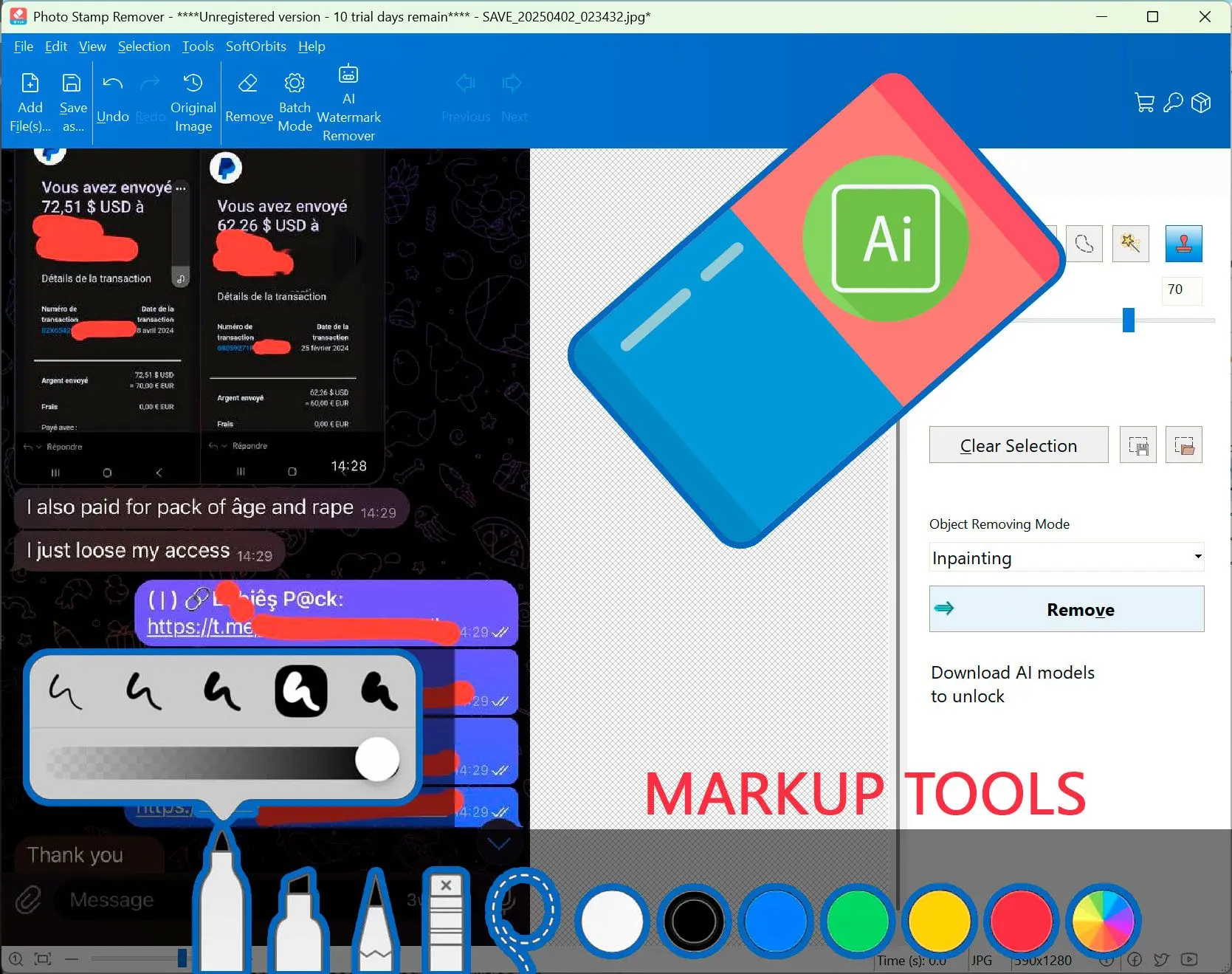
SoftOrbits Photo Stamp Remover 도구 및 온라인 서비스는 배경을 깨끗하게 유지하면서 사진에서 텍스트, 워터마크 및 개체를 제거하도록 특별히 설계되었습니다. 지금 사진을 업로드하거나 향후 사용을 위해 최고 등급의 사용하기 쉬운 소프트웨어를 다운로드하십시오.